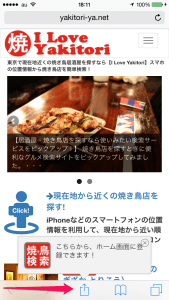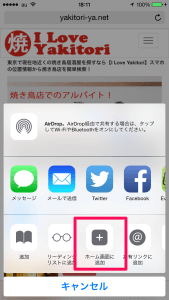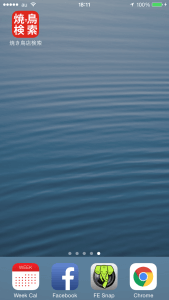このサイトは、「焼き鳥」に関することを簡単に素早く探せるように工夫しています。
だれでも簡単に使ってもらえるように配慮しました。
こんな機能がほしい、こういうことも掲載してほしいという、ご要望がある場合は問合わせページよりご連絡ください(・∀・)
「ご利用ガイド」では、このサイトの使い方を説明します。
ご利用ガイドの目次
- ブラウザ推奨環境について
- Mac OS X の Safari で現在地検索が行えないとき
- 現在地から近い焼き鳥店舗を探す
- クーポン(割引チケット)をみる
- スマートフォンから、簡単に素早くアクセスする
- 毎回、簡単にアクセスする方法「ホーム画面への登録」
ブラウザ推奨環境について
できる限り、最新のブラウザでご利用ください。
Internet Explorer は バージョンが9 から使用できます。
Internet Explorer の バージョンが6,7,8 の方は、こちらから最新版をダウンロードしてご利用ください。
Mac OS X の Safari で現在地検索が行えないとき
Webサイトが位置情報データを利用できるようにするにはユーザの許可が必要になります。
OS X Mountain Lion 以降では、「システム環境設定」にある、「セキュリティとプライバシー」の設定を変更する必要があります。詳しくは、Apple公式サイト「OS X と Safari の位置情報サービスについて」を参考にして設定を行ってください。
現在地から近い焼き鳥店舗を探す
トップページの場合は、次のようにハートマークの箇所をクリックすることで、焼き鳥店を現在地から検索することができます。
現在地は、お使いの端末(パソコン、iPhone、iPadなど)から取得します。
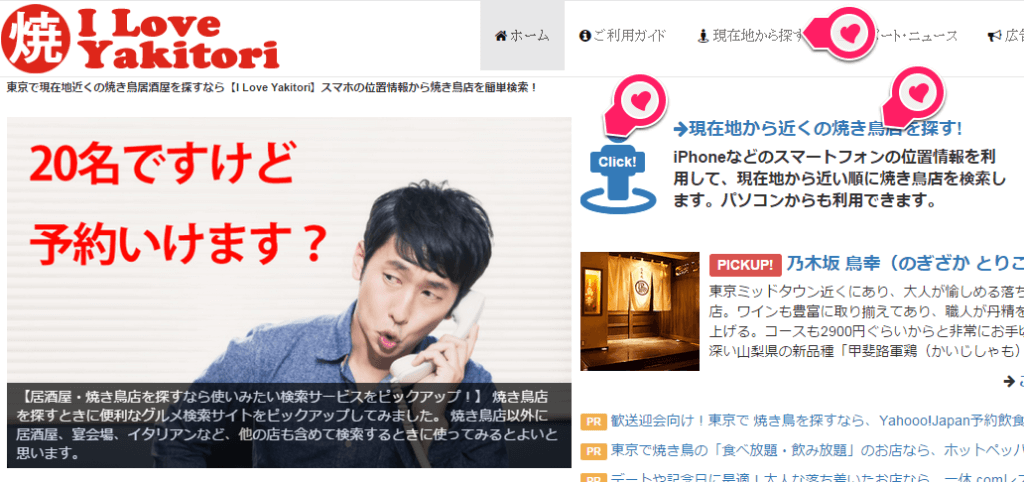
検索された結果は、次の図のように 距離が近い順に表示されます。
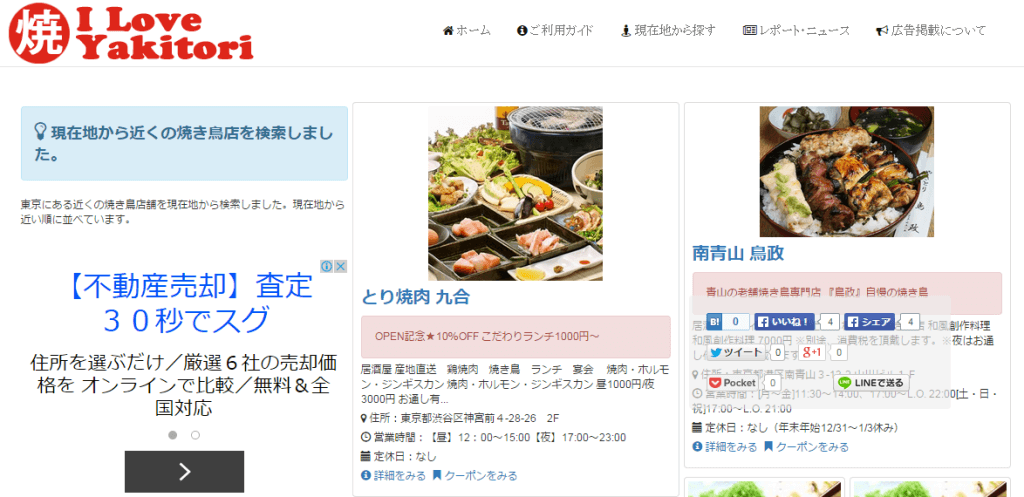
クーポン(割引チケット)をみる
現在地からの検索ができると、店舗情報が表示されます。
その中の、「クーポンをみる」をクリックすると、ホットペッパーのクーポン情報を見ることができます。
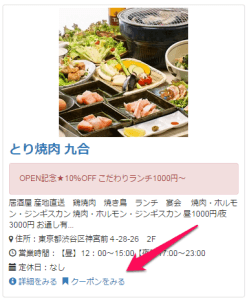
ホットペッパーのクーポンですが、スマホ(iPhone、Android)の場合は画面をそのまま見せてもよいですし、パソコンの場合は、クーポンの印刷をお勧めします。
地図も一緒に印刷されるので便利だと思います。そして、何枚も印刷してから検討してもよいと思います。
次のようにホットペッパーは、「クーポン&地図を印刷」で印刷できます。
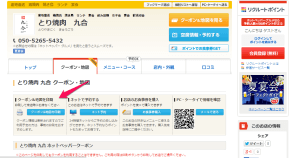
スマートフォンから、簡単に素早くアクセスする
スマートフォン端末からいつでも、どこでも簡単に当サイトにアクセスできる方法をご紹介します。
ここでのスマートフォンは、iPhone、iPad、Android を想定しています。
スマートフォン端末でQRコードリーダーアプリを用意する。
iPhone、iPadなら QR コード リーダー & バーコード スキャン カメラ (アプリ期間限定無料ダウンロード) – MixerBox Inc. がお勧めです。
Androidなら QR Code Reader がオススメです。
次にQRコードアプリを起動して、次のようにトップページのQRコードを読んであげます。
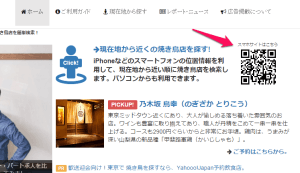
最初は、QRコードアプリ内でサイトが表示されますので、次のようにSafariで表示します(iPhone、iPadの場合)。
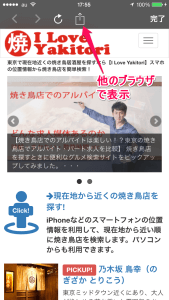
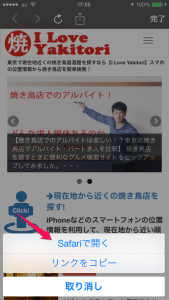
毎回、簡単にアクセスする方法「ホーム画面への登録」
iPhoneの標準ブラウザSafariではサイトを他のアプリケーションと同じように起動する方法として、「ホーム画面に登録」があります。
次のように登録しておくことで、次回から簡単にサイトにアクセスできます(・∀・)